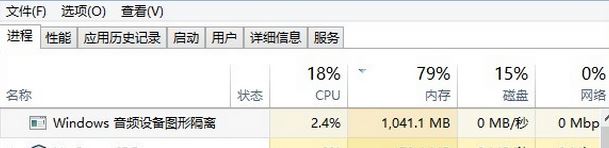
音频设备图形隔离占cpu的解决方法:
1、首先 在系统右下角打开声音管理器,选择播放设备;
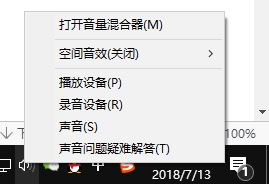
2、根据你是耳机还是扬声器去选择,在对应的音频上单击右键,选择【属性】;
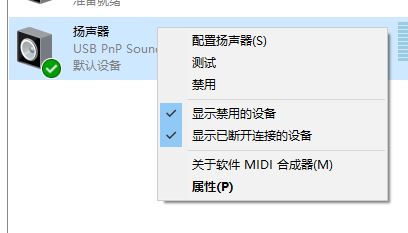
3、然后选择增强功能选项卡,在禁止所有增强功能前打勾,点击确定保存设置即可!
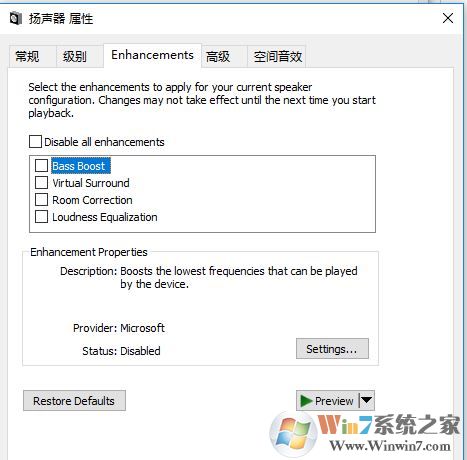
另外有用户反应将自己电脑中的声卡驱动换成了旧版本的驱动进行安装之后同样解决了问题,但是出现了新的问题,就是开不了杜比音效了,可见在win10系统中遇到www.winwin7.com“ 音频设备图形隔离”服务占用CPU的问题一般是音效问题引起的,总的来说还是系统上的兼容性存在问题吧!
好了,以上便是今天winwin7小编给大家介绍的关于 音频设备图形隔离占用CPU的解决方法!
分享到:

